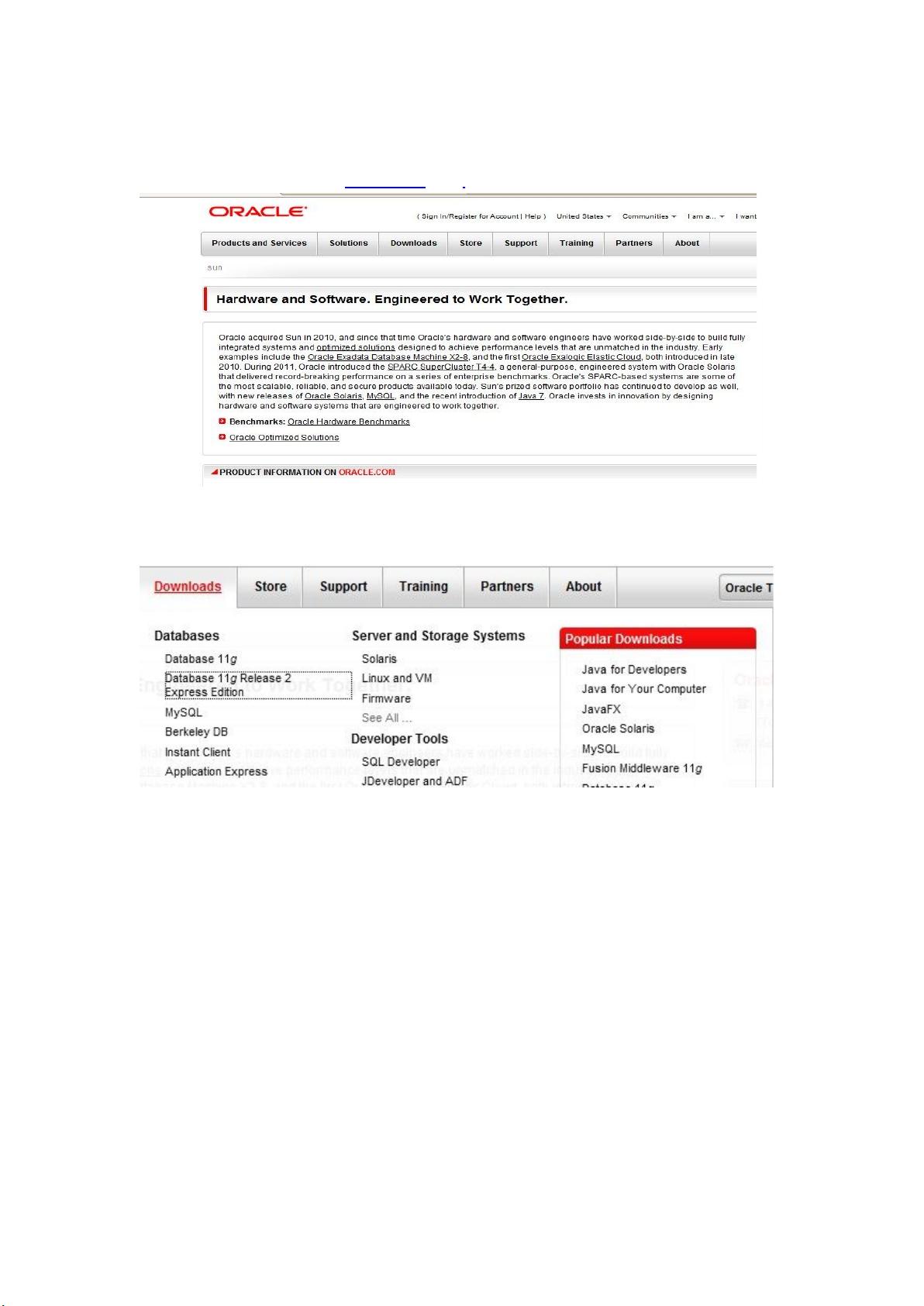Win7系统Java环境配置全攻略
需积分: 50 164 浏览量
更新于2024-09-10
2
收藏 401KB DOCX 举报
"这篇教程详细介绍了如何在Windows 7系统中下载和安装Java,并配置相应的环境变量,适合初学者进行Java编程学习。"
在Java开发中,安装和配置Java环境是第一步,也是至关重要的一步。Java是由Sun Microsystems公司(现已被甲骨文公司收购)开发的,它是一种跨平台的编程语言,广泛应用于Web应用、移动应用、企业级应用等领域。对于Java的学习和开发,确保正确的Java环境安装和配置至关重要。
首先,要下载Java Development Kit (JDK)。你可以访问官方网站www.oracle.com,在“Downloads”部分找到Java的下载链接。通常,对于Windows 7系统,你需要选择“Java for Developers”,并根据你的系统是32位还是64位来下载对应的JDK版本。x86代表32位系统,而x64代表64位系统。下载完成后,运行安装程序,一般默认会安装在C盘,除非有特殊需求,否则不建议自定义安装路径。
安装完成后,需要配置环境变量,使得系统能够找到Java的可执行文件和库。主要有三个环境变量需要设置:
1. **JAVA_HOME**: 这个变量指定了JDK的安装路径。例如,如果你的JDK安装在`C:\Program Files\Java\jdk1.7.0_05`,则将JAVA_HOME设置为此路径。这有助于其他依赖于Java的程序找到JDK。
2. **CLASSPATH**: 这个变量告诉Java在哪里寻找类文件。默认值`.`表示当前目录,`%JAVA_HOME%\lib`包含了JDK的库文件,`%JAVA_HOME%\lib\dt.jar`和`%JAVA_HOME%\lib\tools.jar`是额外的库。所以,CLASSPATH的设置可以是:`.;%JAVA_HOME%\lib;%JAVA_HOME%\lib\dt.jar;%JAVA_HOME%\lib\tools.jar;`。
3. **PATH**: 需要在PATH环境变量中添加`%JAVA_HOME%\bin`,这样系统就能在命令行中直接执行Java和Javac命令,这两个命令分别用于运行Java应用程序和编译Java源代码。
配置完成后,可以通过在搜索框输入`cmd`打开命令提示符,然后输入`javac`来测试环境是否配置成功。如果出现Java编译器的使用帮助信息,说明配置成功。你可以尝试编写一个简单的Java源文件,如`HelloWorld.java`,然后使用`javac HelloWorld.java`进行编译,再通过`java HelloWorld`运行程序,如果一切正常,你应该能在控制台看到预期的输出。
安装和配置Java环境是Java编程的基础,只有正确设置了这些环境变量,才能顺利地进行开发工作。对于初学者来说,理解这个过程对于后续的编程学习非常重要。
271 浏览量
248 浏览量
2021-11-27 上传
2022-01-01 上传
3659 浏览量
2023-08-10 上传
2023-08-10 上传
LindaW28
- 粉丝: 0
- 资源: 1